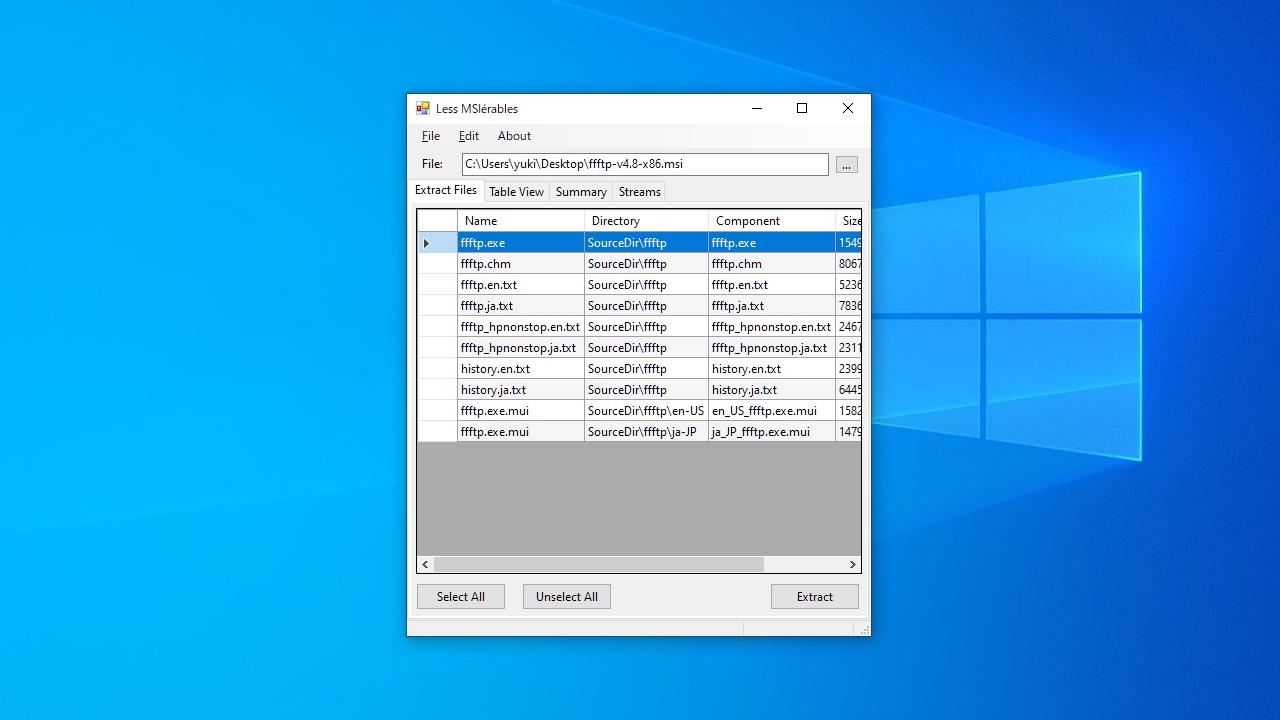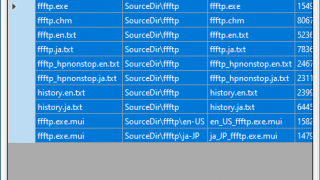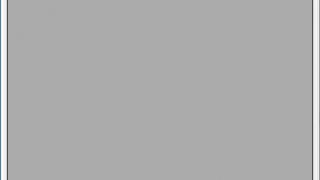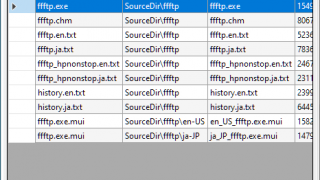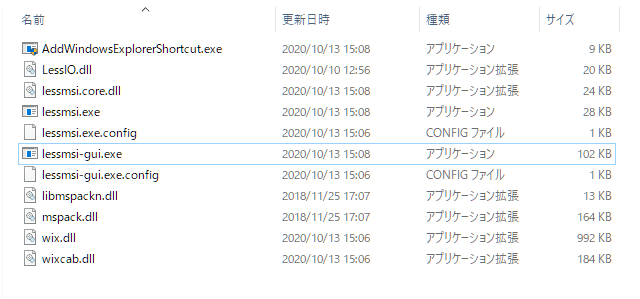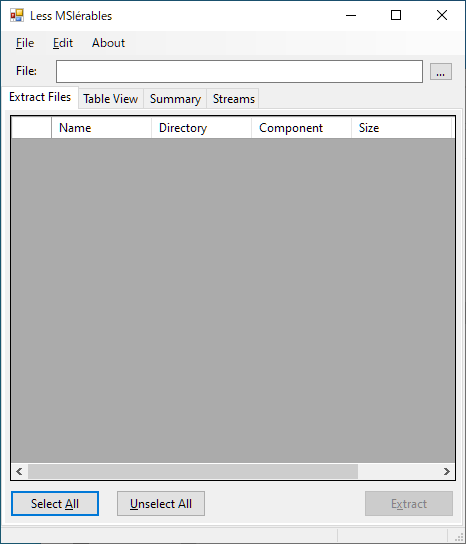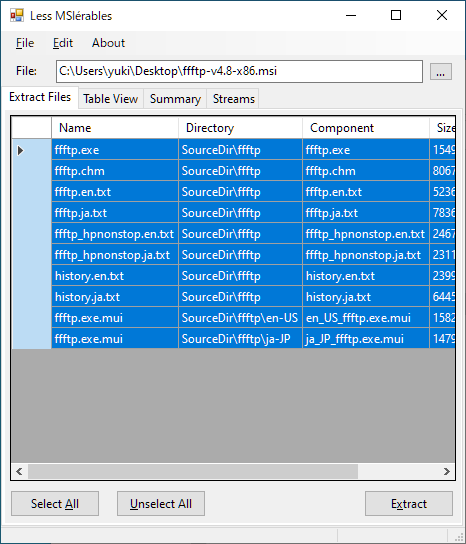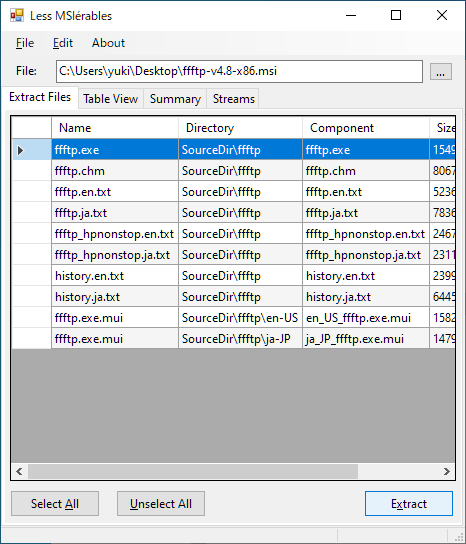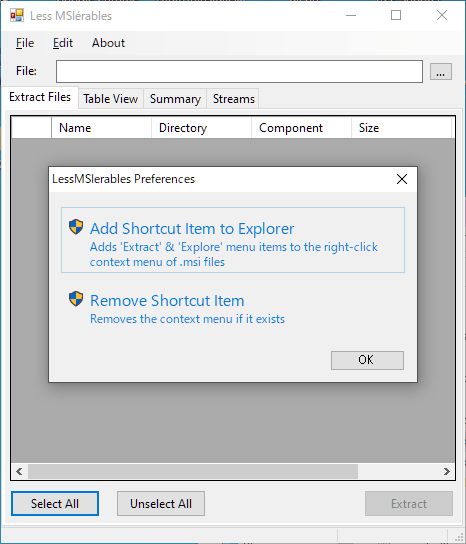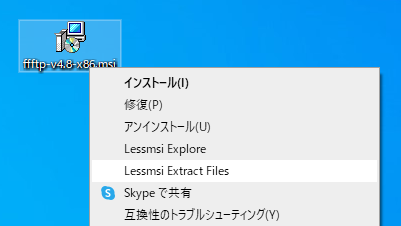説明機能仕様ダウンロード画像使い方
MSI ファイルの内容を表示してファイルを抽出
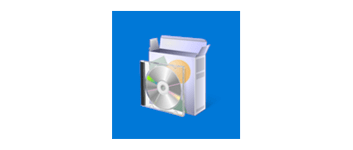
MSI ファイルの内容を抽出して保存することができる Windows 向けのフリーソフト。MSI ファイルの内容をすべて表示したり、MSI ファイルを解凍して必要なファイルを抽出することができます。
lessmsi の概要
lessmsi は、MSI ファイルの内容を表示および抽出するために使用できる、グラフィカルユーザーインターフェイス(GUI)とコマンドラインインターフェイス(CLI)を備えたユーティリティです。
lessmsi の機能
lessmsi の主な機能と概要です。
| 機能 | 概要 |
|---|---|
| メイン機能 | MSI ファイルの内容の表示とファイルの抽出 |
| オプション機能 | エクスプローラのコンテキストメニューに項目を追加 |
MSI ファイルの内容を表示してファイルを抽出できます
lessmsi を使用すると、Windows MSI ファイルに含まれているファイルの内容をすべて表示し、全てのファイルまたは必要なファイルを抽出することができます。
エクスプローラのコンテキストメニューに lessmsi の項目を追加すると、ファイルの右クリックメニューから MSI ファイルを解凍することができます。
便利な MSI ファイル解凍ソフト
lessmsi は、Windows MSI ファイルの内容を確認したり、MSI ファイルに含まれているファイルを抽出して保存したい場合に役に立つツールです。コマンドラインからファイルを抽出することもできます。
機能
- MSI ファイルの内容を表示して抽出する
- エクスプローラのコンテキストメニューに統合
- コマンドラインツール付属
使い方
インストール
1.インストール方法
lessmsi はインストール不要で使用できます。
- ダウンロードした ZIP ファイルを解凍し、「lessmsi-gui.exe」ファイルを実行するとアプリケーションを起動できます。
MSI ファイルの内容を表示して抽出する
1.MSI ファイルの内容を表示して抽出する
- 「File」 の右端の[…]ボタンをクリックしてファイルを選択します。またはドラッグアンドドロップでファイルを追加します。
- ファイルが追加されると、MSI ファイルの内容が表示されます。
- 抽出したいファイルを選択して[Extract]ボタンをクリックすると、ファイルを抽出して保存することができます。
コンテキストメニューに追加する
1.コンテキストメニューに lessmsi の項目を追加する
「Edit」>「Preferences」をクリックすると、エクスプローラのコンテキストメニューに lessmsi の項目を追加できます。
- 「Add Shortcut Item to Explorer」をクリックするとコンテキストメニューに項目が追加されます。
- 「Remove Shortcut Item」をクリックすると、コンテキストメニューから項目が削除されます。
- コンテキストメニューに項目を追加すると、ファイルの右クリックメニューから lessmsi を開いたり、ファイルを解凍することができます。